Twitch 2FA: Sådan konfigureres og bruges den
Ryk er en af de mest populære tjenester derude til at se og streame digitale videoudsendelser, såsom spilsessioner, skabelse af kunstværker og endda talkshows eller endda tv-serier.
På grund af dette niveau af popularitet ser hackere det som et let mål for at få adgang til brugerkonti og bruge dem til ondsindede formål. Den bedste måde at holde din konto sikker på er at aktivere Twitch to-faktor autentificering, hvilket gør det sværere at få adgang til ulovligt. Det tilføjer et ekstra lag af beskyttelse, hver gang du logger ind på Twitch.
Her er, hvordan du aktiverer 2FA på Twitch, samt hvordan du deaktiverer det, hvis du ombestemmer dig.
Hvorfor har jeg brug for tofaktorgodkendelse på Twitch?
Du tror måske, at din Twitch-konto ikke har brug for yderligere sikkerhed, men der er et par vigtige grunde til, hvorfor det er værd at gøre.
- Ekstra privatliv. Ingen ønsker at føle, at nogen søger rundt på deres onlinekonti. 2FA reducerer den risiko drastisk.
-
Fordele ved Twitch Prime. Hvis du har en Amazon Prime-konto knyttet til Twitch, får du ekstra ting gratis, og du ønsker ikke at miste det på grund af en hacker.
- Beskytter dit navn. Hvis du er en ivrig streamer, vil du gerne bevare og udvikle dine abonnenter og popularitet. At blive hacket kan ødelægge det, afhængigt af hvad hackeren gør med din konto.
Sådan opsætter du tofaktorgodkendelse på Twitch
Det er ikke svært at konfigurere tofaktorautentificering på Twitch, forudsat at du ved, hvor du skal lede. Sådan tilføjer du ekstra sikkerhed til din konto og holder hackere på afstand.
Disse instruktioner kræver, at du får adgang til Twitch fra din stationære computer i stedet for en mobilapp.
Gå til https://www.twitch.tv
-
Klik Log på.

-
Når du er logget ind, skal du klikke på profil logo øverst til højre på startsiden.
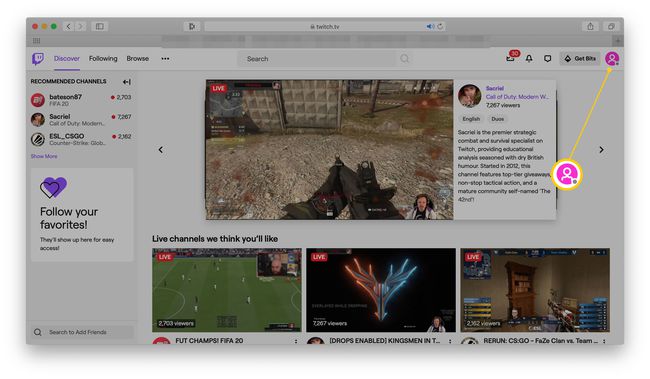
-
Klik Indstillinger.
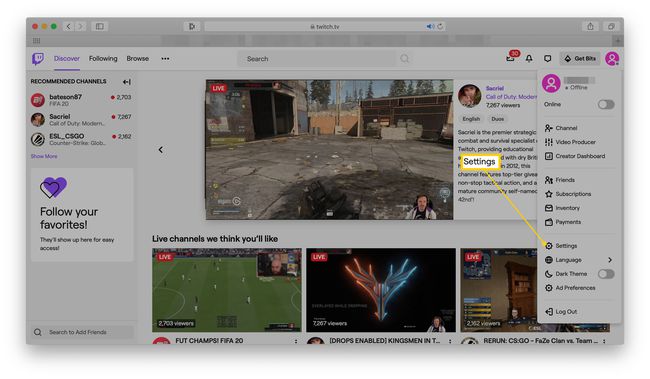
-
Klik Sikkerhed og privatliv.
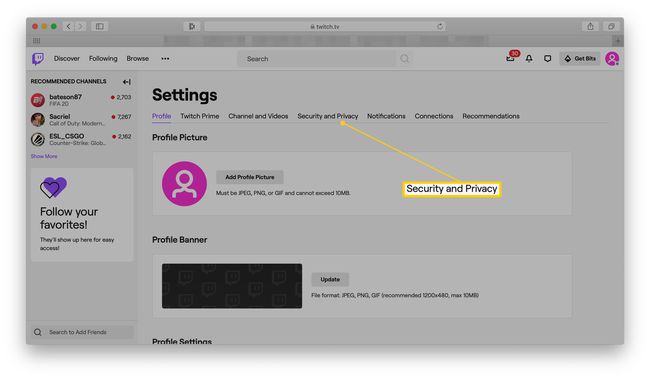
Rul ned til To-faktor-godkendelse.
-
Klik Konfigurer to-faktor-godkendelse.

Indtast dit mobiltelefonnummer.
-
Klik Blive ved.
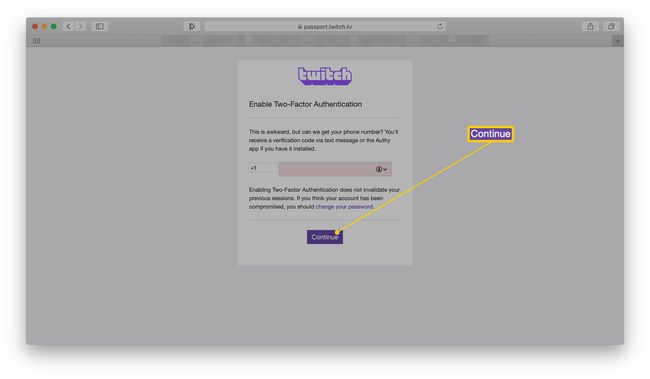
Indtast det bekræftelsesnummer, du modtager via SMS.
Klik Verificere.
-
Klik Færdig.
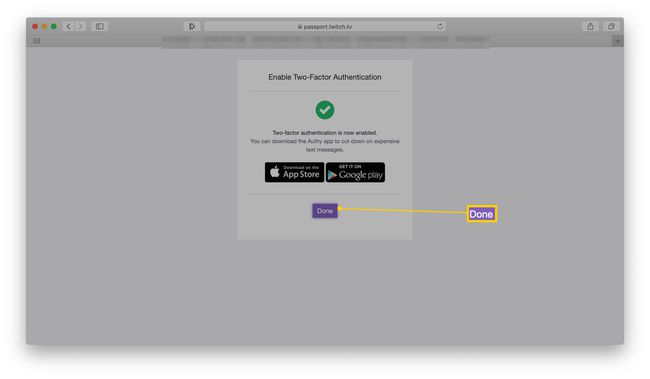
Sådan bruger du din Twitch-konto med tofaktorgodkendelse
Når du har indstillet 2FA på Twitch, skal du logge på lidt anderledes end før. Her er, hvad du kan forvente.
Gå til https://www.twitch.tv/
Klik Log på og indtast dine kontooplysninger.
Klik Log på.
-
Vent på at modtage en tekstbesked på din telefon.
Hvis du foretrækker at bruge en app, kan du downloade Authy-appen for at modtage tokennumre uden at blive sendt SMS-beskeder.
-
Indtast Token-nummeret i din browser.
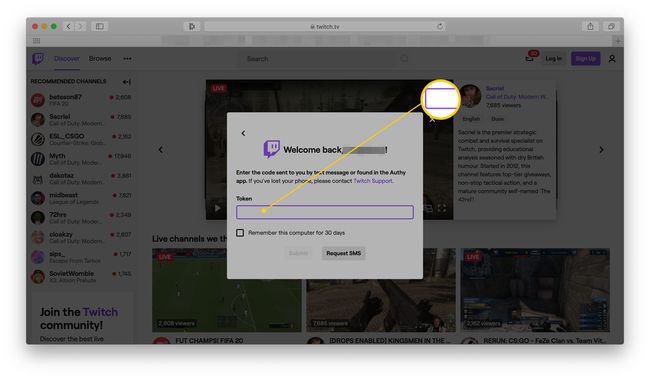
-
Klik Indsend.
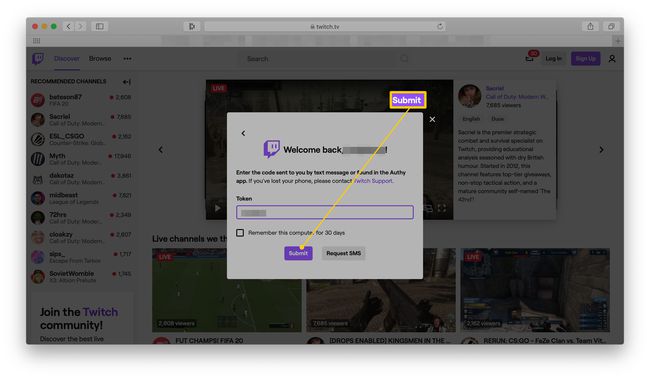
Du kan også klikke på boksen for at Husk denne computer i 30 dage hvis du ikke vil gøre dette hver gang.
Du har nu logget ind.
Sådan deaktiveres tofaktorgodkendelse på Twitch
Hvis du beslutter dig for at deaktivere 2FA-godkendelse på Twitch, er det ret simpelt. Vi anbefaler det ikke, da ekstra lag af sikkerhed er nyttige, men hvis du skifter telefon, kan det være umagen værd at deaktivere det midlertidigt. Her er hvad du skal gøre.
Log ind på din Twitch-konto.
-
Klik Indstillinger.
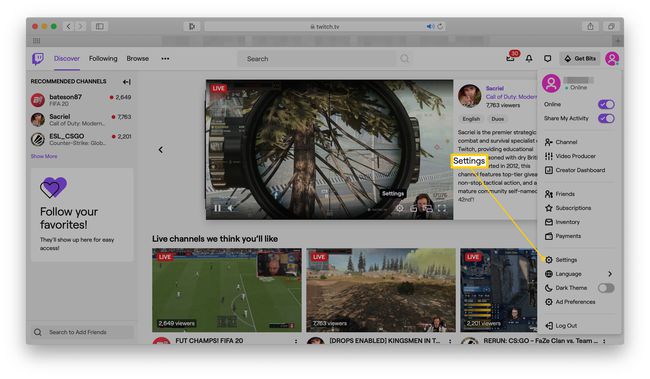
-
Klik Sikkerhed og privatliv.
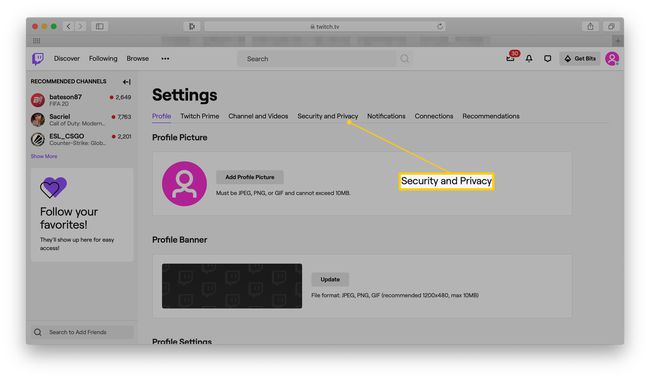
Rul ned til To-faktor-godkendelse.
-
Klik Deaktiver to-faktor-godkendelse.
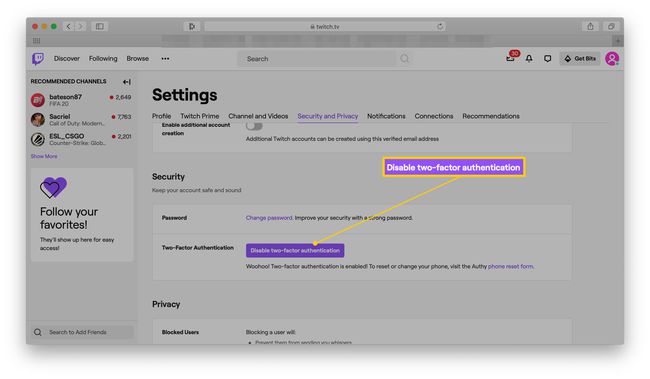
-
Klik Bekræfte.
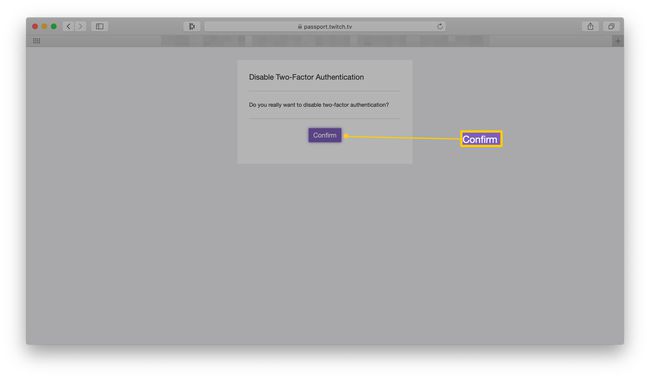
Klik Færdig.
Din konto har nu to-faktor-godkendelse deaktiveret.
